用vps来翻墙好处多多:自己用、无风险、不用担心vpn被封、机场跑路。另外,费用也不会比购买vpn、机场高,很多时候甚至更低。vps翻墙技术已经很成熟,技术上没什么难度,关键是选个稳定的vps。这篇文章除了翻墙vps推荐 之外,我还在GitHub 找了个较新的翻墙方案,这个方案的简单描述:注册一个网站,将我们翻墙的流量伪装成这个网站的流量。所以,文章中说明了:如何注册域名、如何在Cloudflare解析域名、如何购买vps、最后是如何搭建机场。 另外,文章中提到的几个网站,基本都需要翻墙才能访问,为此可以先注册 注册威伯斯云,它提供2小时的免费试用,注册好后,就可以翻墙出去,具体注册方法可以参考威伯斯云的测评。希望能帮助各位快速搭建自己的机场,不用再为翻墙而发愁。
文章目录
翻墙vps推荐—— VULTR
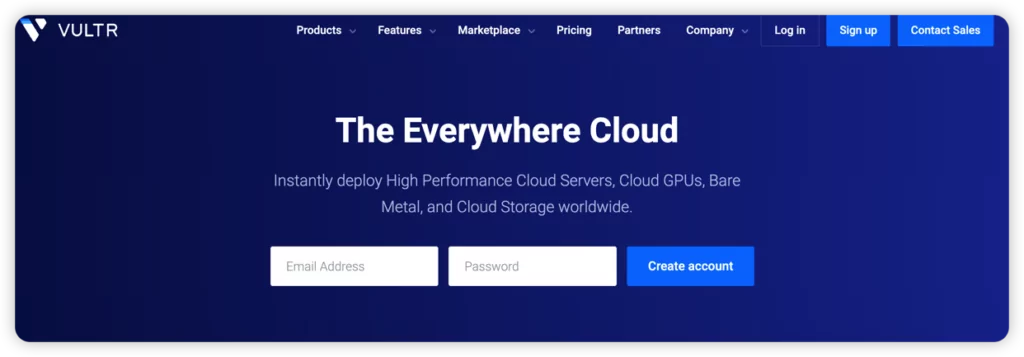
Vultr是目前公认服务器性能最好的VPS服务商,而且套餐价格非常灵活,可否丰俭由人,选择最便宜的套餐也不会比垃圾vps贵多少,而且可以免费更换vps的IP地址。使用之前,ping一下速度如何,不行换一个就是了。
另外,Vultr在国内被墙了的话,推荐大家去威伯斯云注册一个账号,可以得到2小时免费上网时间。相信2小时足够各位搞定,实在不行,买一个月,威伯斯云支持退款。
概述
目前支持17个国家/地区的服务器,在使用过程中,可以随时停用或删除,然后切换到任何一个你想要的服务器位置。其计费方式是按照小时计费,意味着您如果遇到IP被封的情况,可以随时删除当前的服务器,新建一个服务器获取新的IP地址,即可正常使用,十分方便。
国内用户选择洛杉矶或硅谷的服务器,根据我的测试,这两个地方的延迟最低,可能是国内使用的用户数量较少的原因。
价格
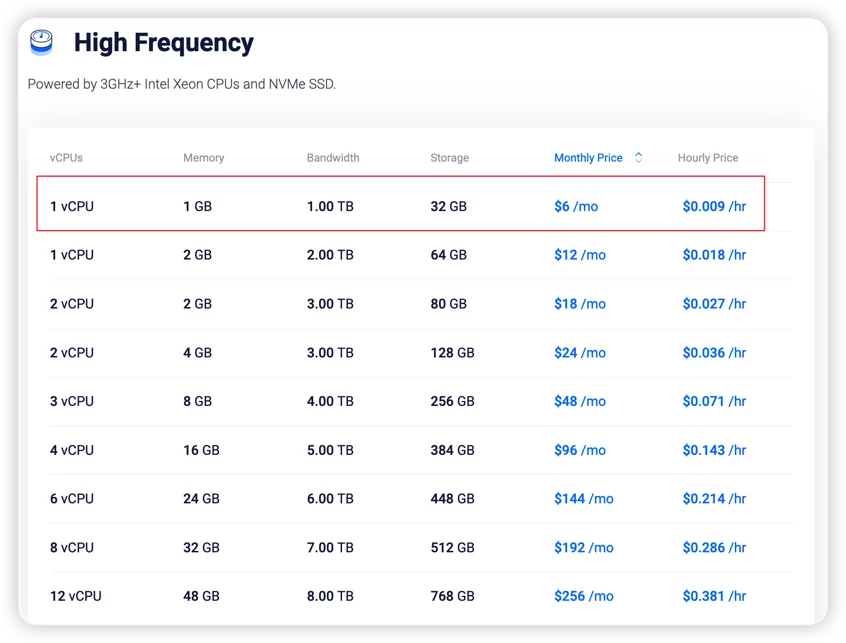
对于只用于翻墙使用的VPS,我们使用最低配置即可,每月只需$6美金。支付方式支持信用卡、Paypal、支付宝。
通过本站链接注册:首充20美金,即可赠送100美金。
域名掩护——注册域名
域名服务商很多很多,我们的目的是建设机场,成本要控制好,我推荐在namesilo购买–6元人民币/年。这是个不错的地方,域名便宜的–适合做翻墙的“掩护网站”。另外,还提供隐私保护–其他域名服务网站大多收费,这功能还是有必要的。
注册账号
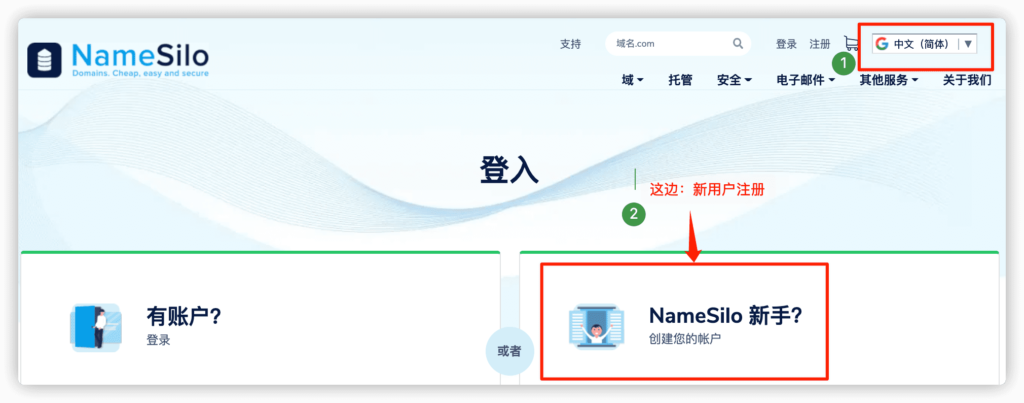

先去注册个账号,很简单,我就省了。。。
如何购买域名
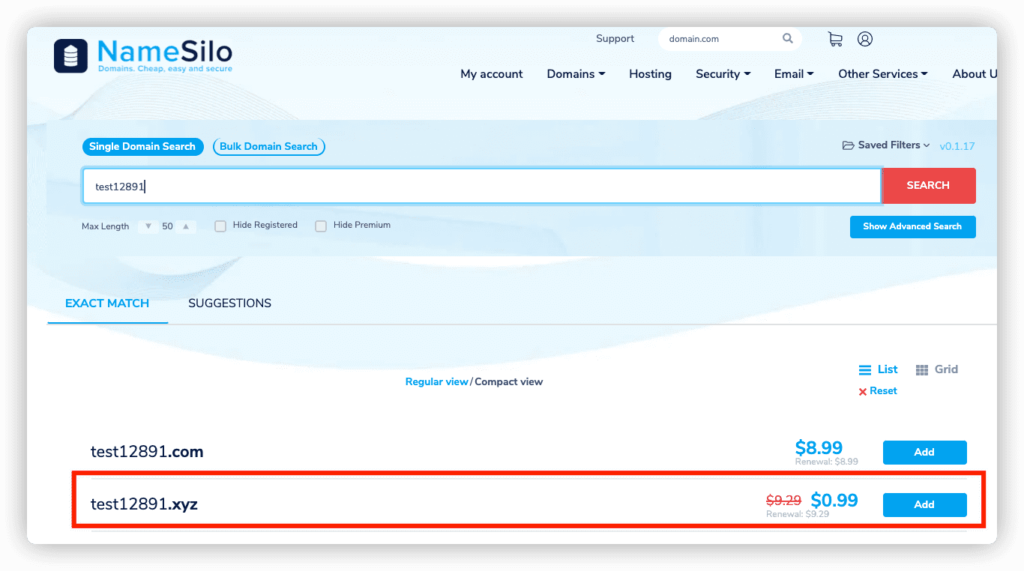

在namesilo购买注册,可以使用支付宝,最便宜的0.99美元,用1年。

选择好域名后,就可以继续下一步设置:
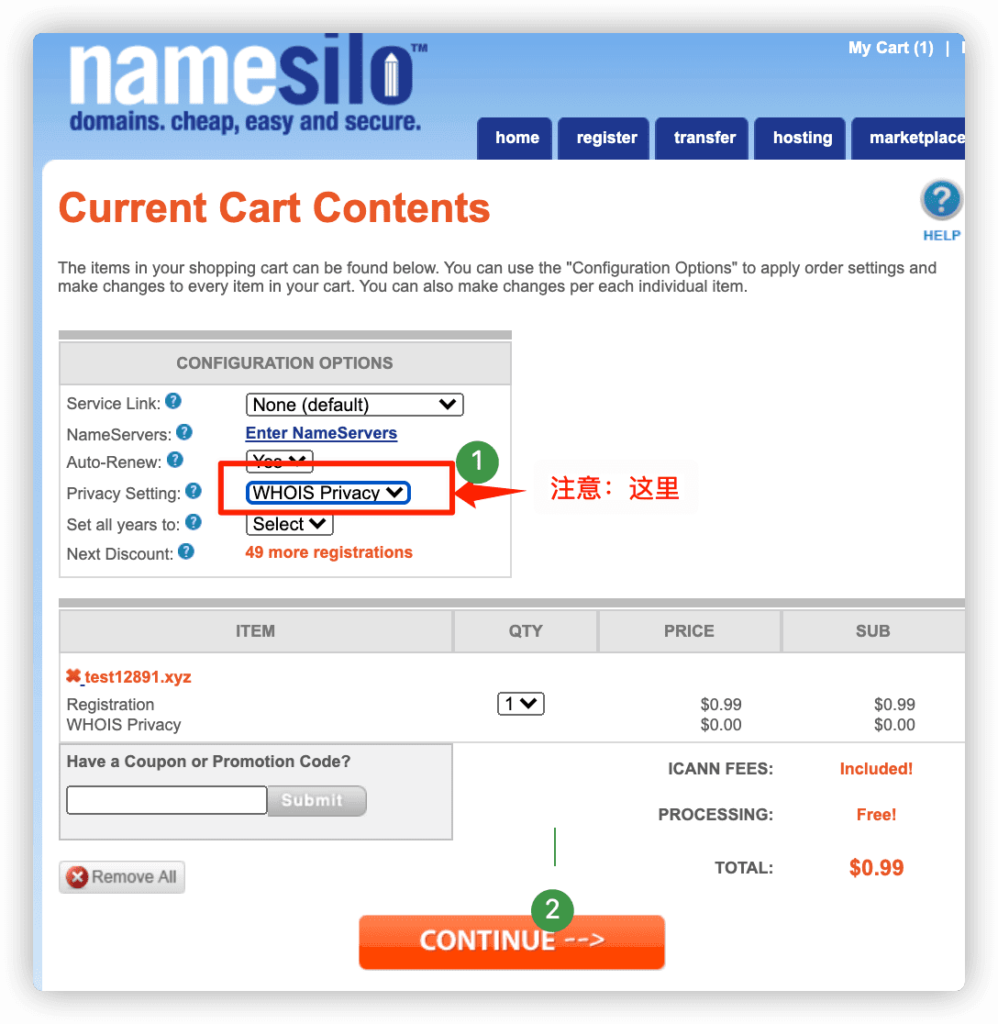
- 注意这里先选择:WHOIS Privacy(保护隐私)
- 其他选项不需要更改,继续。。。
之后就简单了:选择支付宝–先填入支付宝账号,然后扫描付款就搞定了。
进一步的设置
买了域名之后,我们还要进行一些简单设置,主要是把namesilo中的dns域名解释服务去掉,我们用cloudflare来干这些。另外,第一次使用namesilo,多少人(包括我自己)不知道购买的域名在那里找,所以,写个说明给大家参考。
第一步:在网站的右上部分选择–My Account
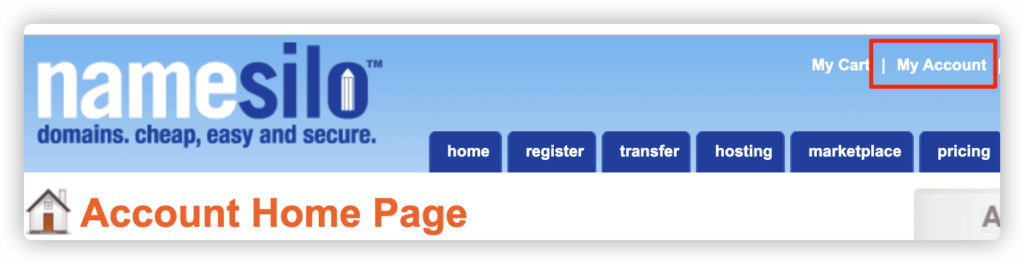
第二步:在你的账号中选择刚才购买的域名
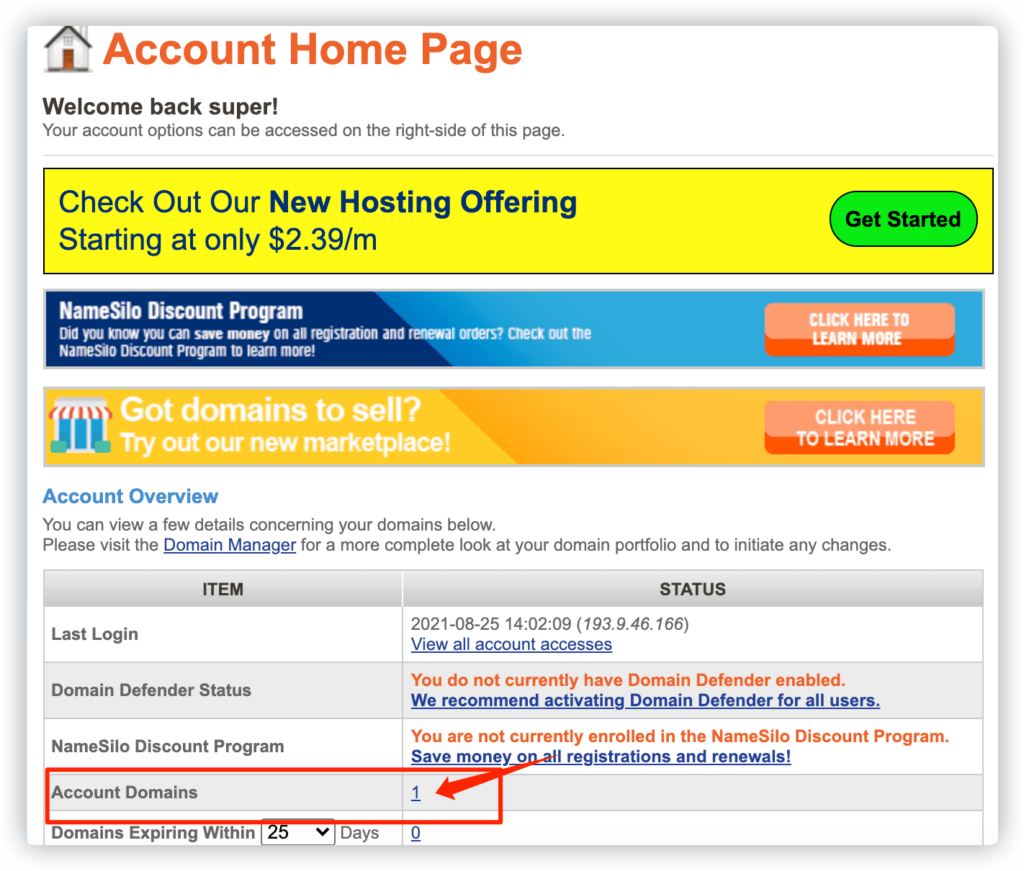
第三步:按上面👆那个‘1’(表示我刚才买了1个域名),进去后就看到下面👇的东东,按下那个浅蓝色的图标
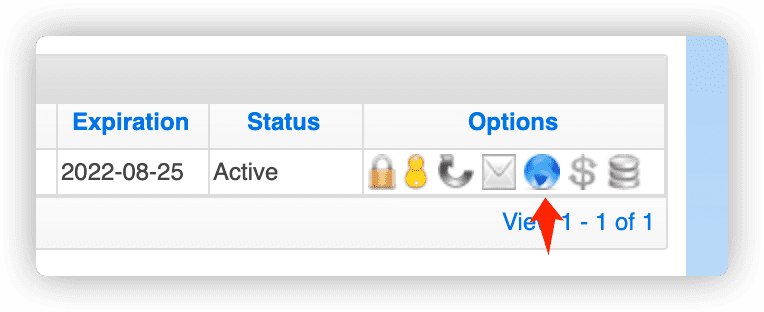
第四部:删除里面所以的DNS设置,剩下我截图这个样子😄
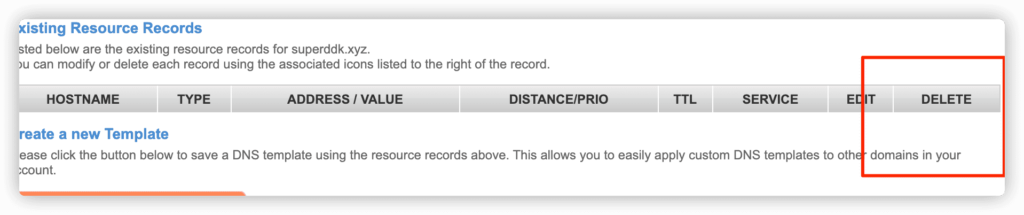
到此为止,购买域名的部分就解释了,保留namesilo页面,下面还要用到。
cloudflare中的相关设置
第一步,去cloudflare网站注册一个免费的账号,cloudflare有中文,在右上角可以选择。至于为什么用cloudflare进行dns解释,大家有兴趣可以谷歌一下。反正就是好用,好用到,当你开网店,流量越来越大的时候,一定会付费买他们的服务。
第二步,把购买的域名输入,然后按下“添加站点”
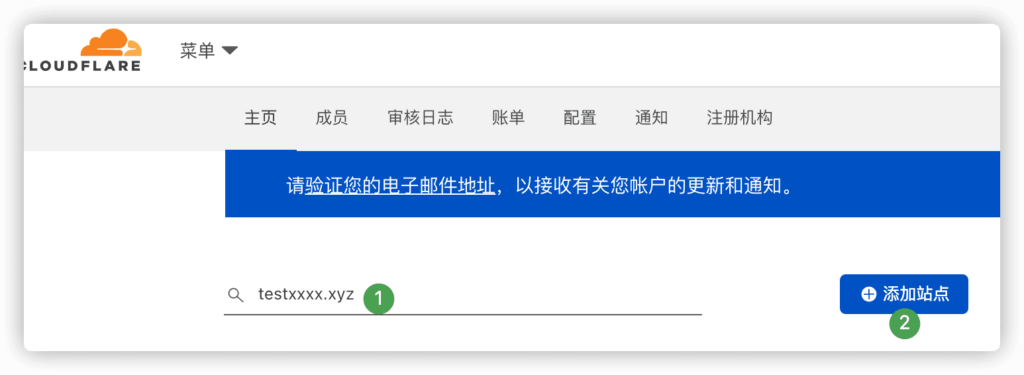
第三步,跟着一直按3步,直到我们的目标–“更改名称服务器”
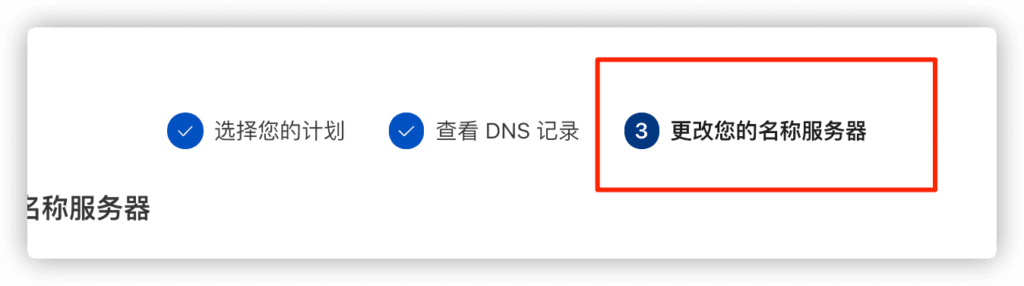
第四步,将这个网页拉下一些,可以看到”添加cloudflare名称服务器“
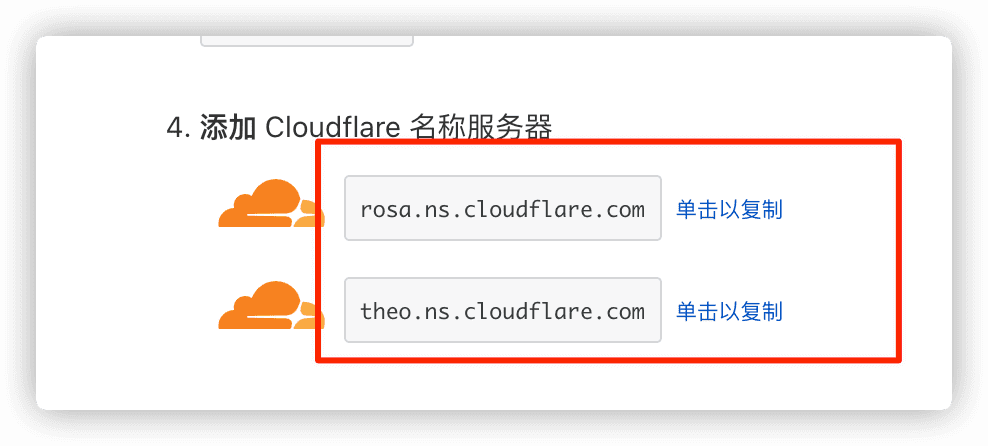
第五步之1,上面这个截图,在namesilo中的位置–你的账号–选择购买的域名–最后选下面这个图标。回头看看上面的章节就知道在哪了。
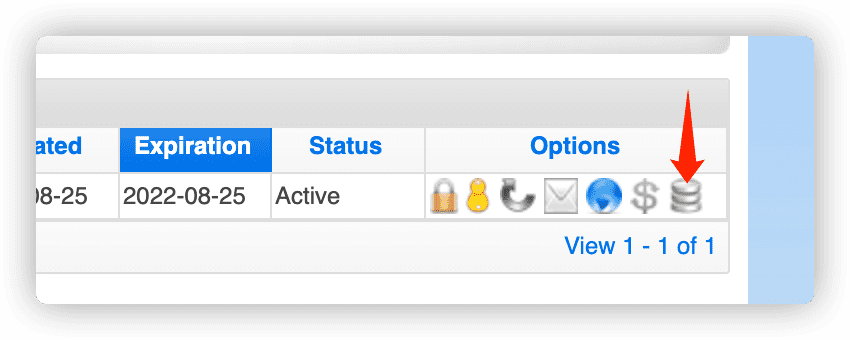
第五步之,将上面Cloudflare的两个“名称服务器”copy到namesilo中。这个就是cloudflare提供给我们的免费dns服务。把这两个贴到namesilo的相应位置,如下图:
- 首先,按下 “Click here to select our Premium…..”
- 接着就可以拷贝这两个 dns了,将多余的dns删除掉。
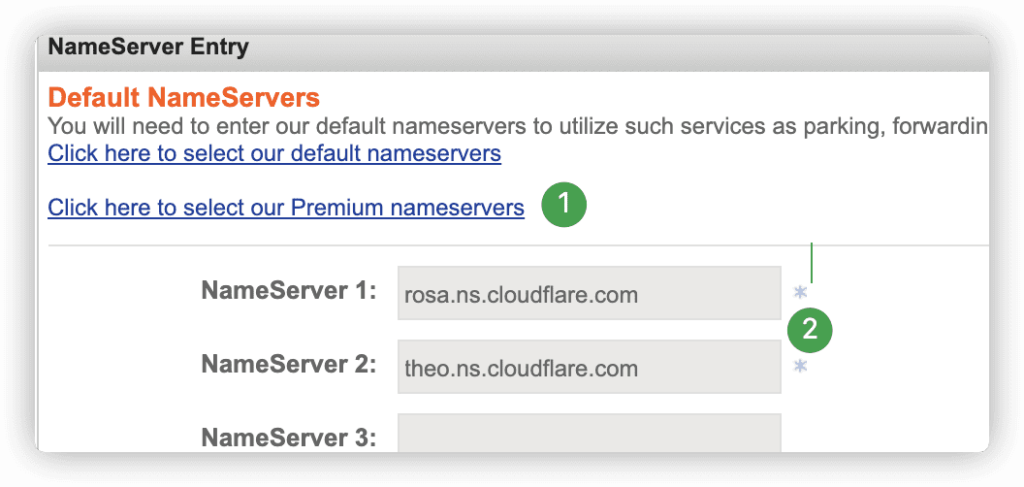
第五步之3,在namesilo中不要忘记提交,很快就有结果。
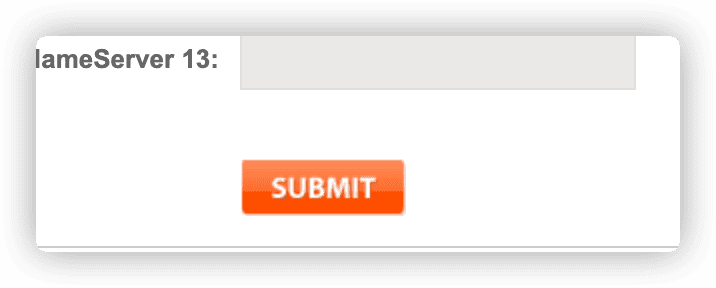
第五步之4,在namesilo中核对一下返回的结果(刷新一下网页),如果是Cloudflare提供的dns就搞定了。
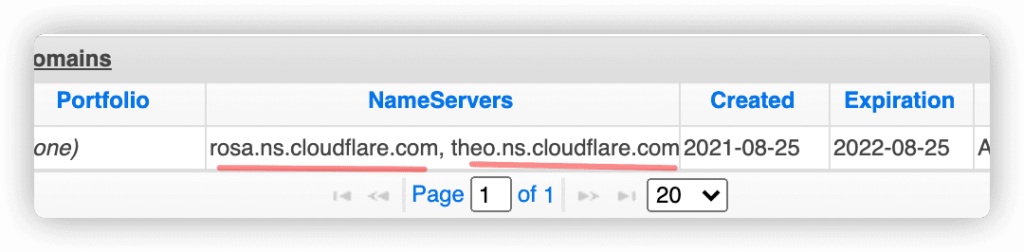
第六步,返回到Cloudflare页面中,选择“完成,检查名称服务器“
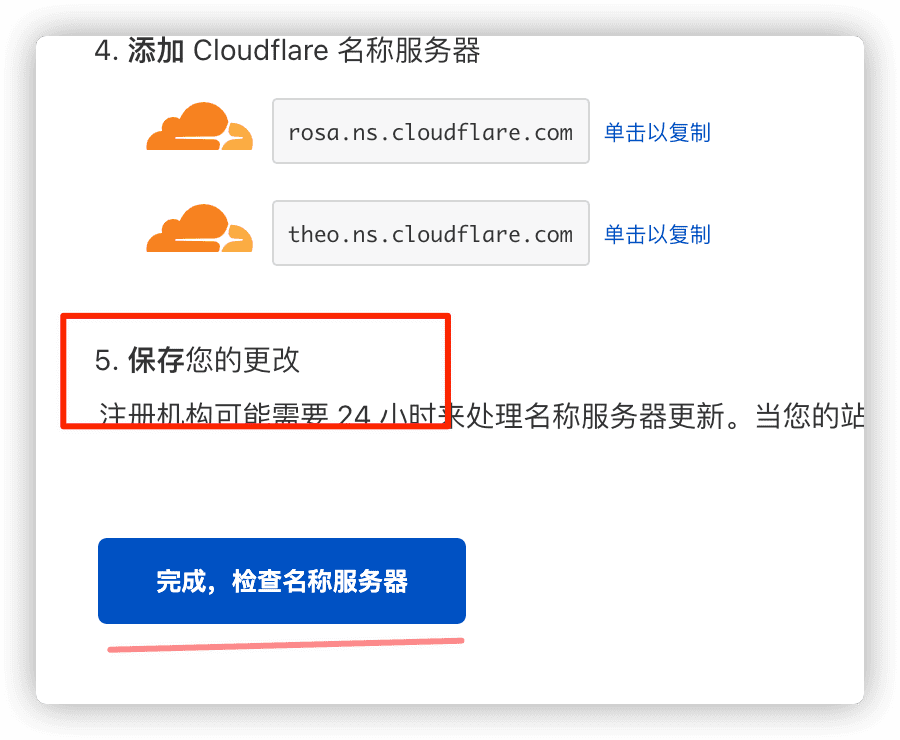
第七步,接着这部直接按完成就行,并会进入下面这个页面。我们选择Cloudflare图标–返回首页。
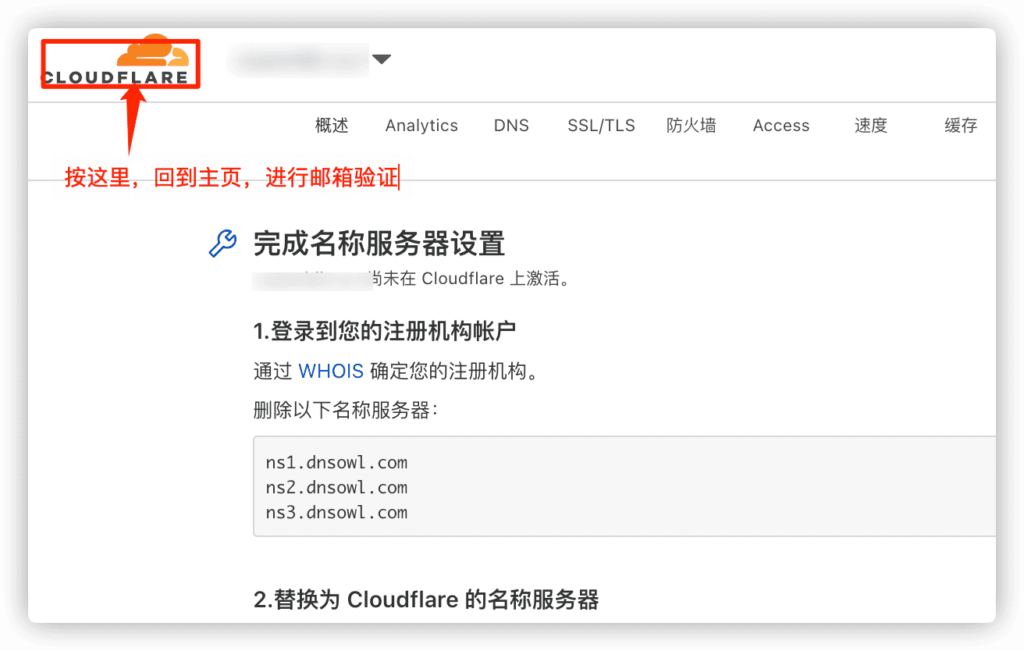
第八步,选择“电子邮箱验证”,加快进程。不这样做,可能要等Cloudflare干很久😭。验证成功,会在域名前面出现一个绿色的✅
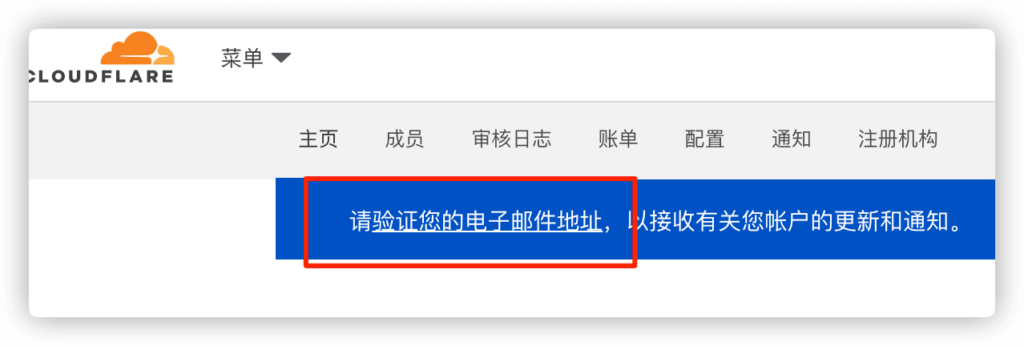
第九步,修改SSL/TLS mode。
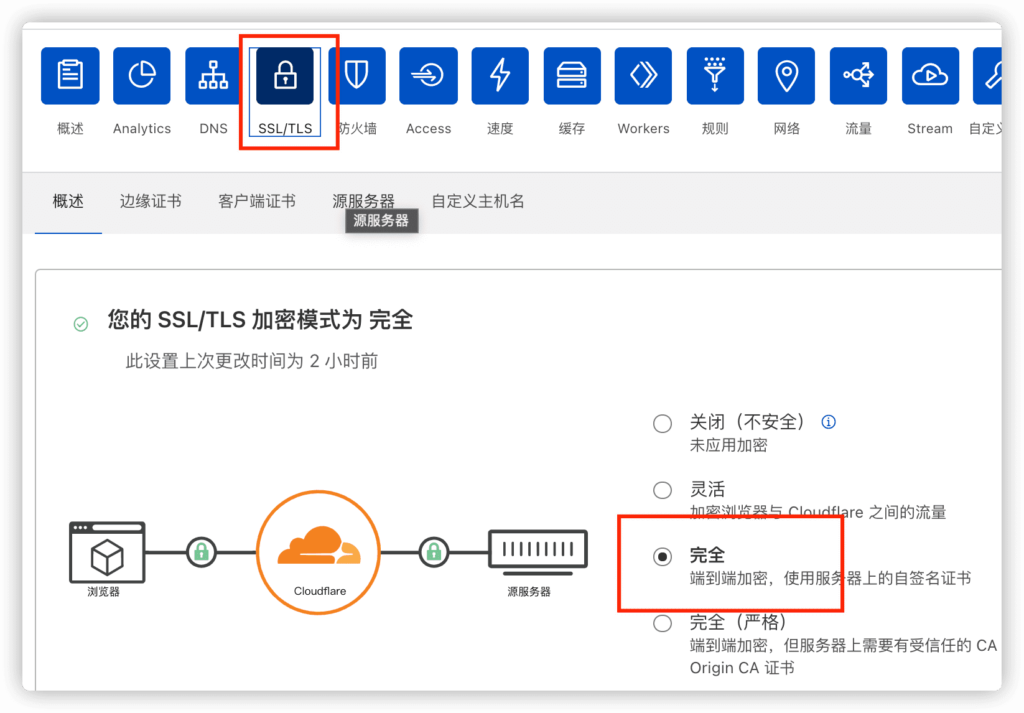
第十步,添加一条记录。
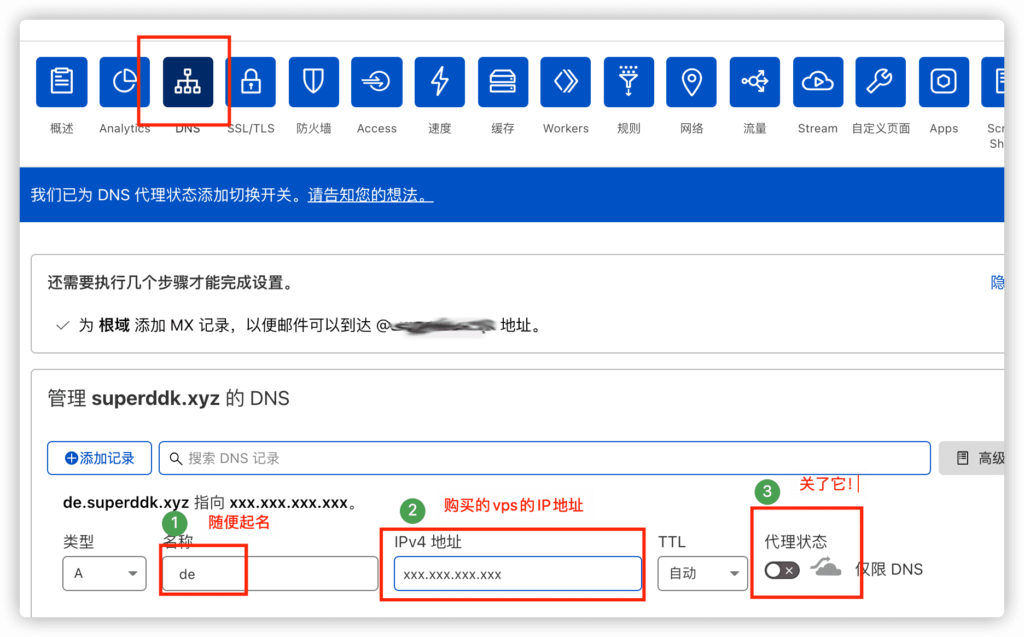
终于搞定,这里的每一步都不要出错。后面安装vps的时候,如果出现错误提示,一定是以上步骤出了问题。不要怀疑命令行的问题,很多安装说明并没有提到上面的所有步骤。
vps自己建设机场–xray设置
自建机场,大概分成两个部分:vps服务器端的设置,客户端的设置。
- 客户端安装一个软件就搞定;
- vps服务器端有点麻烦,最好是安装一个图形界面,方便设置,而通常的“一键安装脚本”就是干这个的。
下面用的是X-ui 面板,GitHub有安装说明。有空大家可以去看看,我自己按照他们的说明安装了一下,代码本身没问题。不过,如果你是第一次折腾这些,最好还是按照我上面介绍的关于:vps、Cloudflare的相关步骤进行设置。还有,代码报错,不用怀疑代码有问题😄
服务器端的设置
安装 X-ui 面板
第一步,申请 SSL 证书
下面环境的安装方式,大家根据自己的系统选择命令安装就好了。Generic HighlightingEnlighterJS Syntax HighlighterGeneric HighlightingEnlighterJS Syntax Highlighter
第二步,安装 Acme 脚本Generic HighlightingEnlighterJS Syntax Highlighter
第三步,80 端口空闲的证书申请方式
自行更换代码中的域名、邮箱,用你刚才解析过的域名、以及自己的邮箱替换相应的xxxxGeneric HighlightingEnlighterJS Syntax Highlighter
注意:第2段命令,如果出错,就是因为Cloudfare设置的第十步出了问题–记得将它改成:de.申请的域名.xyz
第四部,安装证书到指定文件夹。注意:更换代码中的域名为你解析的域名。Generic HighlightingEnlighterJS Syntax Highlighter
第五步,安装 & 升级 X-ui 面板Generic HighlightingEnlighterJS Syntax Highlighter
最后这行完成,在你的命令行中,应该可以看到下面安装成功的画面 🎉🎉
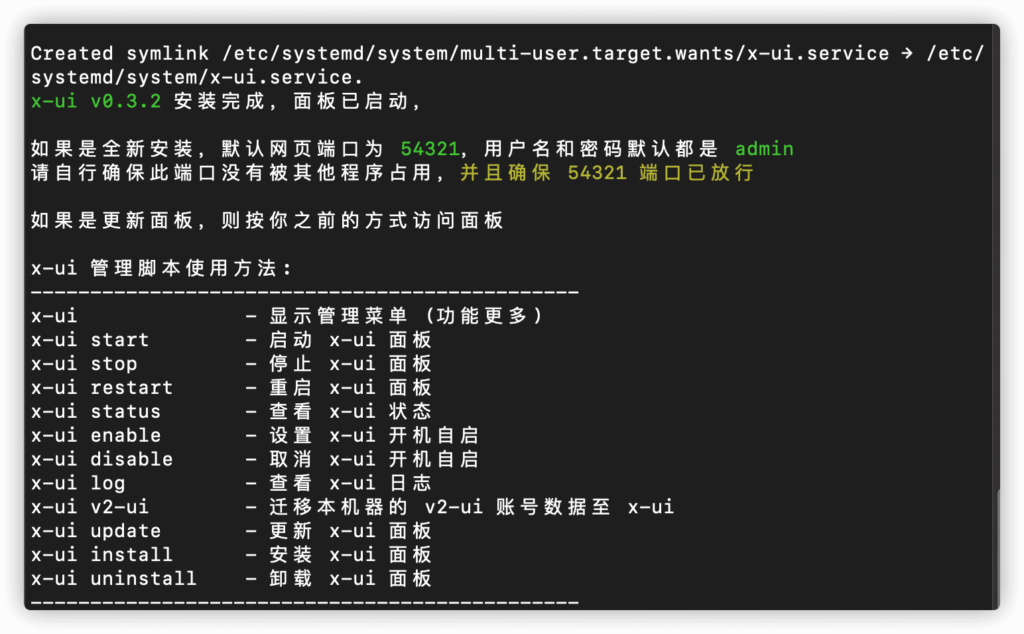
服务器端面板设置
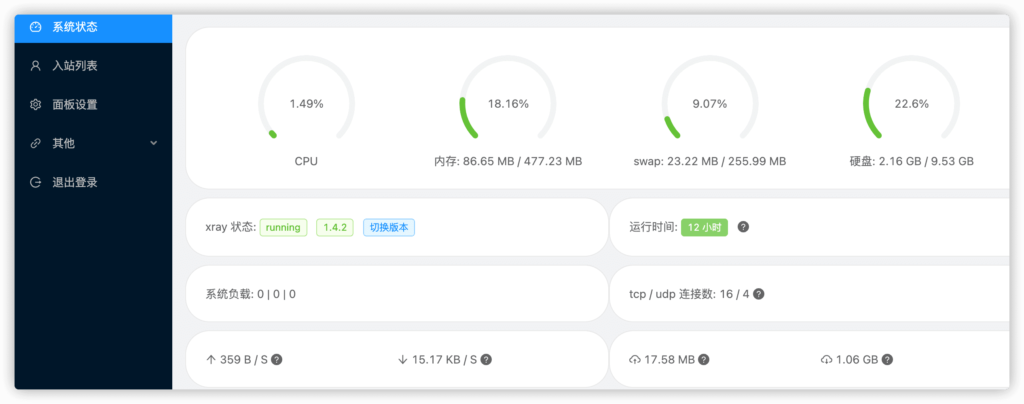
在浏览器中输入:购买的vps的IP地址,加上端口号54321,记得中间加个“分号”,这样就可以进入面板管理xray服务器端了。
进入正题,建立一个入站协议,方便我们的客户端进行连接。这里其实包括了10个小步骤,改改就行。
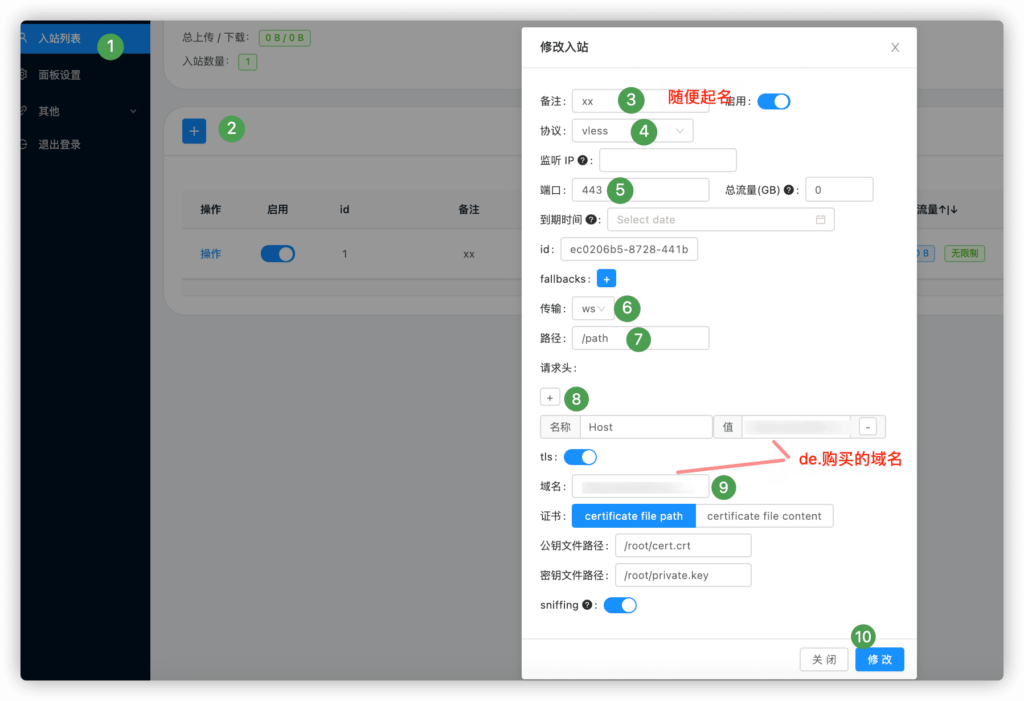
上面步骤中,需要注意的:
- id –是一串数字,要拷贝到后面将的客户端的相应位置;
- 第8、9两步中,域名:是之前在Cloudflare设置中第十步中“解释”过的域名,比如:de.购买的域名;
- 证书文件路径:/root/cert.crt
- 密钥文件路径:/root/private.key
这两个文件存放的位置—如果你按照了ftp软件,进去就可以看到他们位于root根目录下面
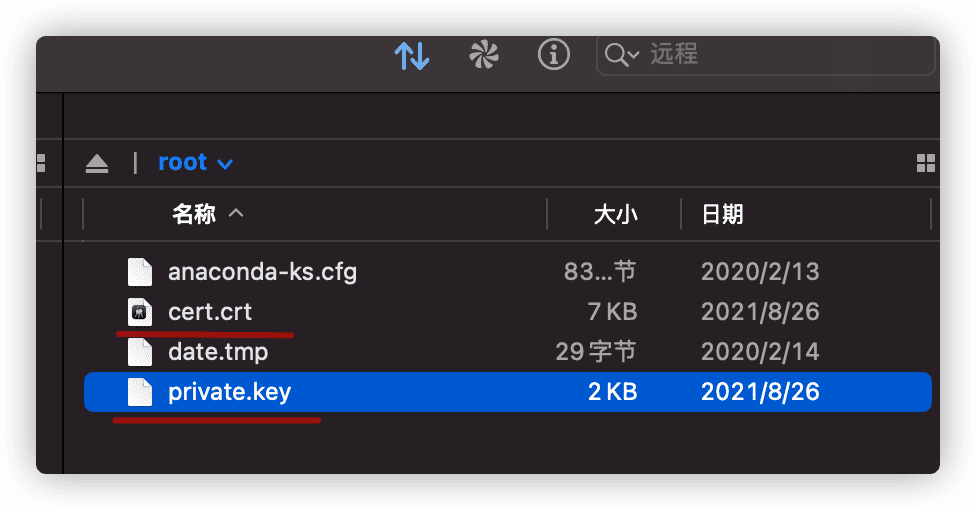
我在macOS下面,比较喜欢用Transmit–好用,ssh可以建立持久连接。当然,也可以通过命令进行持久连接的设置。
电脑客户端–Qv2ray设置
Qv2ray最新版支持xray的vless协议,这个链接是我的博客中的,大家也可以直接去Qv2ray GitHub官方下载。Qv2ray是全平台的包括:windows、macos、linux,我觉得是最好用的。当然手机版还是推荐v2rayNG。
Qv2ray的相应设置我截图如下:
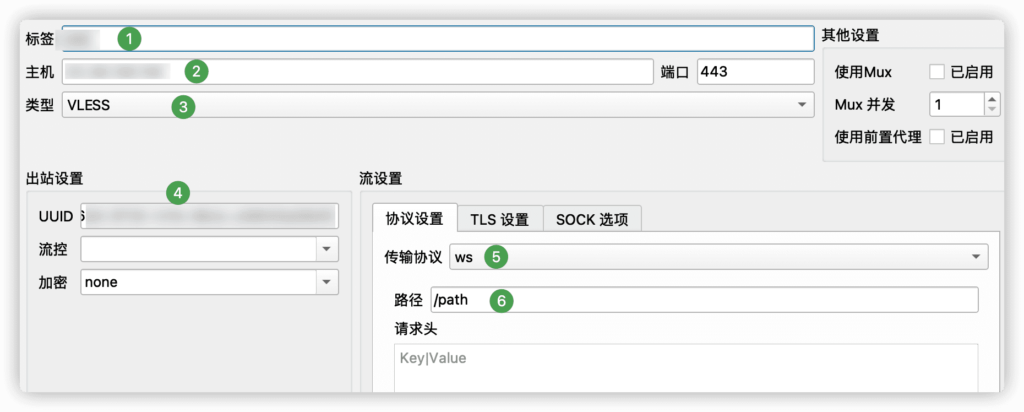
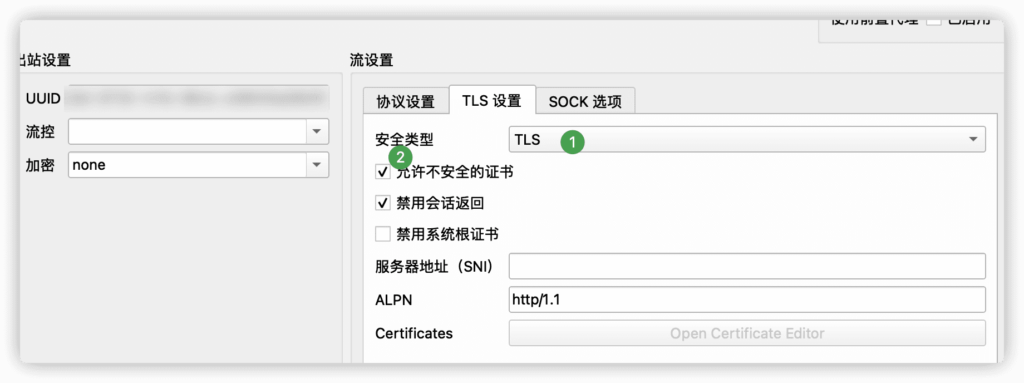
设置好,连接就OK了!
小结
这套方案,比起传统的v2ray方案,复杂了很多。主要是两点:增加了“掩护网站”,增加了Cloudflare解释DNS。实际上,速度下降了一点,毕竟多了解析证书、解析网站的过程;安全性提高了多少,只有电信局知道。实际上,原来的v2ray方案就已经很难识别,除非是机场这种大流量的活动。
话说回来,折腾了这个东西出来自己用,不要干违法的事情,不要拿出去卖钱经营就好。最后,如果上述方法失效,我建议买个机场备用。
机场最大的问题就是会被炸,我推荐可以选择按月订阅的机场–极客云、速云梯(两个机场同一个商家),挺非常不错、价格不贵,一个月30元,一年下来,144元。按月购买,不怕机场被炸、或者跑路。同时,极客云还提供“小火箭🚀”客户端的购买,链接就在首页的右边,非常贴心。
极客云机场架设了多年(5年是以上),就算最紧张的时刻,他们的网站也都可以登陆。速云梯也是他们最近搞出了的新机场,速度更快、延时更少。极客云由于人多,普通套餐经常卡,所以,他们搞多一个机场,分流我们这些老客户,我建议新客户也分流吧。
